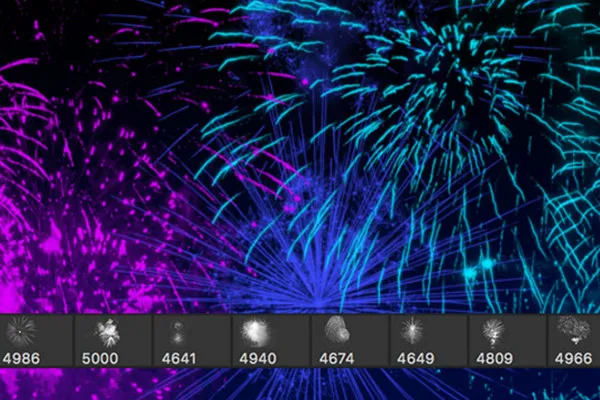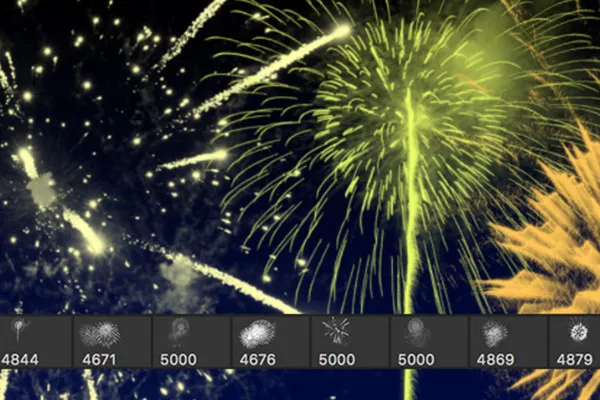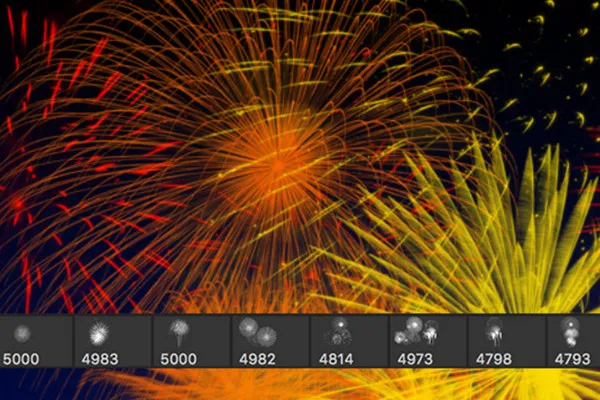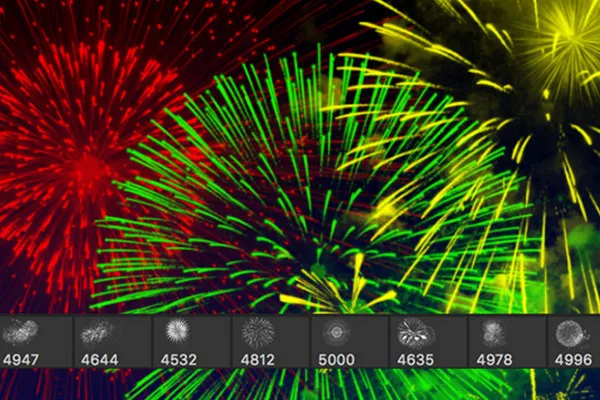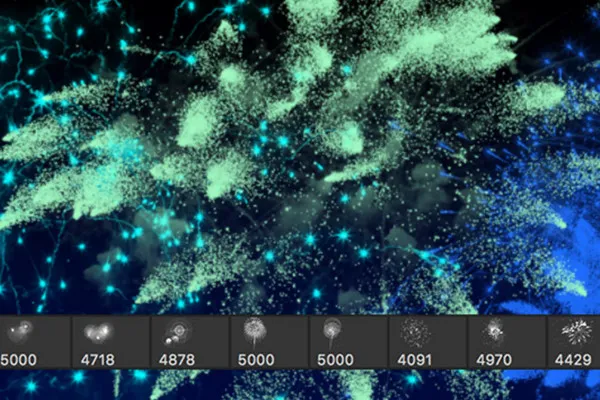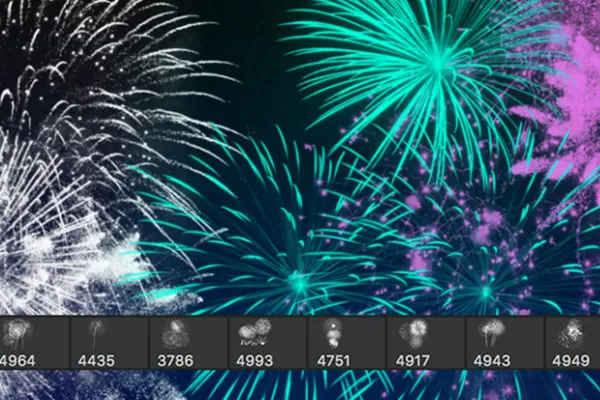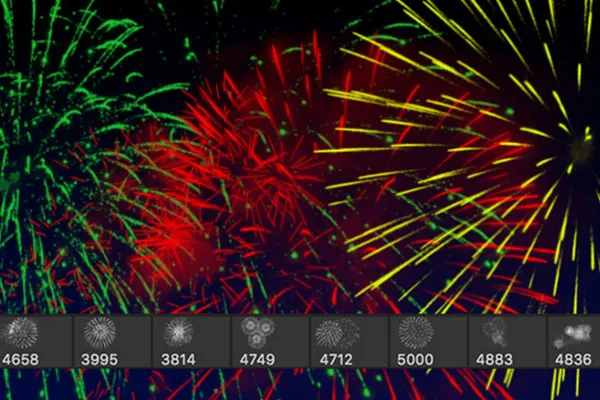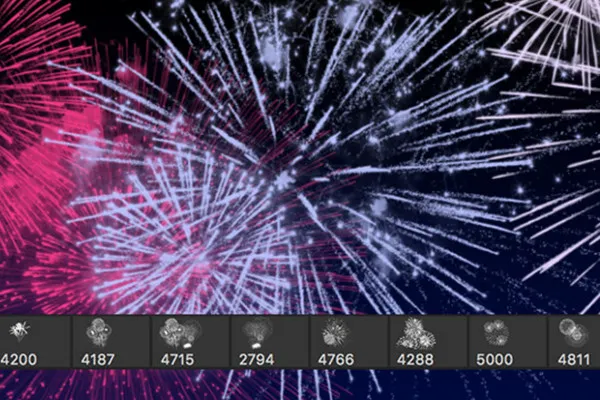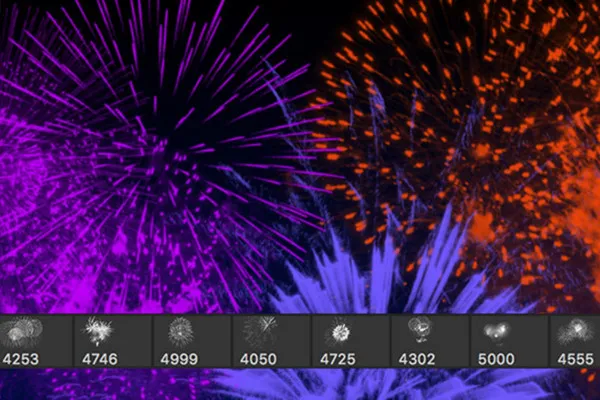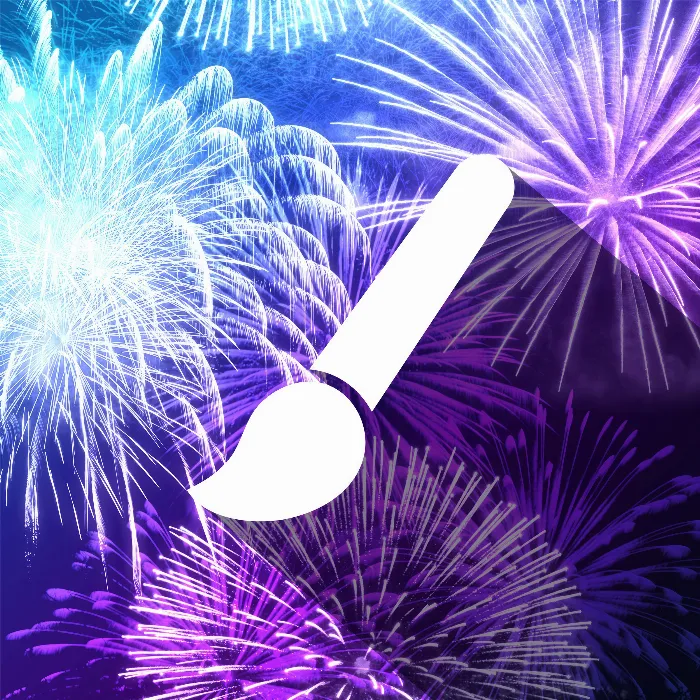
Leuchtendes Feuerwerk – 100 Pinsel für Photoshop, Affinity Photo und Co.
Dieser Moment, wenn farbige Leuchtspuren durch den Nachthimmel ziehen … Schaffe ihn dir, wieder und immer wieder. Mit den 100 Pinseln dieses Pakets klickst du dir ein leuchtendes Feuerwerk in deine Bilder. Die Farben passt du durch einfache Nachbearbeitung wie von dir gewünscht an. Lass es krachen!
- Entfache in deinen Fotos mit 100 Pinseln ein leuchtendes Feuerwerk.
- Klicke das Feuerwerk in der passenden Größe einfach in deine Bilder.
- Durch simple Nachbearbeitung bestimmst du selbst die Farbigkeit.
- Nutze den zusätzlich enthaltenen Photoshop-Stil, um grandiose Effekte aufzulegen.
- Für Photoshop, Affinity Photo, GIMP, Photoshop Elements, Adobe Fresco und PaintShop Pro
Silvester ist heute! Feiere mit deinen Fotos zu jeder Zeit den Übergang ins neue Jahr, indem du spielend leicht ein himmlisches Feuerwerk erstellst.
- Verwendbar mit:
- Inhalt:
100
Assets/Vorlagen
- Lizenz: private und kommerzielle Nutzungsrechte
Anwendungsbeispiele
-
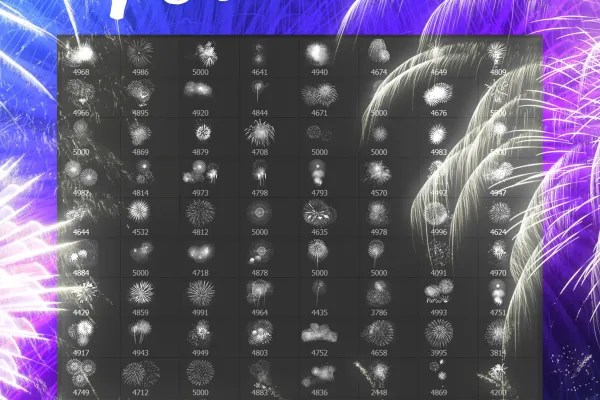 Galerie öffnen100 Bilder mit Feuerwerksformationen als Pinselspitzen – auswählen und draufklicken!
Galerie öffnen100 Bilder mit Feuerwerksformationen als Pinselspitzen – auswählen und draufklicken! -
Galerie öffnenBeispiel: Kombiniere die Formationen zu einem berauschenden Feuerwerk.
-
Galerie öffnenBeispiel: Greife auf eine Auswahl von 100 Feuerwerksbildern zurück.
-
Galerie öffnenBeispiel: Passe die Farben des Feuerwerks an – wie von dir gewünscht.
-
 Galerie öffnenDurch einfache Nachbearbeitung des Feuerwerks erzeugst du leuchtende Effekte in gewünschter Farbe.
Galerie öffnenDurch einfache Nachbearbeitung des Feuerwerks erzeugst du leuchtende Effekte in gewünschter Farbe.
Hilfe-Video zur Anwendung
Leuchtendes Feuerwerk - 100 Pinsel für Photoshop, Affinity Photo und Co.
Details zum Inhalt
Ein Feuerwerk für deine Bilder – ein Fest fürs Auge
Wenn deine Fotos im Dunkeln liegen und du ein spektakuläres Feuerwerk einarbeiten möchtest, empfehlen sich diese 100 Pinsel als wohl galanteste Lösung. Das Vorgehen: Wähle das passende Feuerwerksbild, klicke es ins Foto und passe die Farbe an.
Was für eine Formenvielfalt: 100 Pinsel für unendlich viele Kombinationen
Die alljährlichen Silvesterhimmel werden von den unterschiedlichsten Formen und Farben erhellt. Die Pinsel dieses Pakets wurden so ausgewählt und angelegt, dass du diese Formenvielfalt nachempfinden kannst. Wähle aus den 100 Formationen die passenden und kombiniere sie zu einem gleißenden Feuerwerk.
In manchen Bildern hinterlässt eine einzelne Rakete ein für sich stehendes Lichtermeer, in anderen stehen gleich mehrere Funkenexplosionen am Himmel. Mal flitzen die Leuchtstrahlen von einem Zentrum aus gerade nach außen und ergeben ein flackerndes Kreisrund. Mal regnen die Lichter in einem funkelnden Glitzerbogen herab. Auch sind Bilder enthalten, in denen die Raketen selbst noch ihre leuchtstarken Spuren hinterlassen, während sie in den Himmel aufsteigen.
Entfache ein digitales Feuerwerk für realistisch wirkende Silvester-Bilder
Das Panorama einer Stadt, eine Landschaft in dunkler Nacht, ein Porträt vor einem weitläufigem Himmel – es sind solche Szenen, die dich dazu einladen, nachträglich ein farbenrauschendes Feuerwerk zu entfachen. Nutze die Pinsel beispielsweise, um ein Bild zur Einladung zu einer Silvesterfeier zu erstellen. Bearbeite deine Fotos, um Freunde, Verwandte und Bekannte mit einem sehenswerten Zusatzeffekt zu überraschen. Oder werte deine Silvesterfotos mit einem knallenden Feuerwerk auf, falls es mit der Aufnahme des Leuchtspektakels in der Nacht vom 31.12. doch nicht so recht funktionierte.
Tipps zur Anwendung der Feuerwerkspinsel
Die Pinsel kannst du in Programmen wie Photoshop, Affinity Photo, GIMP und Adobe Fresco anwenden. Wähle das passende Motiv aus und stelle die Größe ein. Auf neuen Ebenen klickst du die Feuerwerksbilder in deine Fotos. Um die gewünschte Farbigkeit zu erzielen, gibt es mehrere Methoden:
Vorgelagert kannst du direkt die Pinselfarbe einstellen. Oder du fügst das Feuerwerk zunächst in Weiß ein, um dann nachgelagert mit Fülloptionen, Verlaufsüberlagerungen und manuellem Farbauftrag an der Farbigkeit zu arbeiten. Nutze in Photoshop außerdem den beiliegenden Stil, um grandiose Effekte zu erzeugen. Arbeite zusätzlich mit Maskierungen, um Teile des Feuerwerks in unerwünschten Bereichen auszublenden. Sieh dir dazu das oben stehende Anleitungsvideo an.
Andere Nutzer interessiert auch
Hopp und top zum Ostergruß
Herunterladen, ausdrucken & ausmalen
Kündige die Weihnachtsfeste an!
Einfach herunterladen und anpassen
Ein geschmackvoller Design-Mix
Vollständig vorbereitet und bearbeitbar
Mit Bier, Brezel, Weißwurst, Dirndl und Co.
Starte ein Design-Feuerwerk!